Poslední fáze úpravy obrazu z RAW formátu je vyvolávání. Název je to trochu paradoxní, jak záhy uvidíme. On ten název samozřejmě navazuje na fotografickou praxi analogové fotografie. Tehdy jsme exponovali, to trvalo zlomek vteřiny, a pak záleželo na vyvolávání – na volbě vývojky, její teplotě, koncentraci, délce vyvolávání, rychlosti pohybu spirály a účinnosti modliteb polohlasně vyslovovaných. V procesu „vyvolávání“ RAW je to zcela jinak. Především, my můžeme tu pracně získanou sadu parametrů zapsat. Připomenu, jak vypadá pracovní plocha: 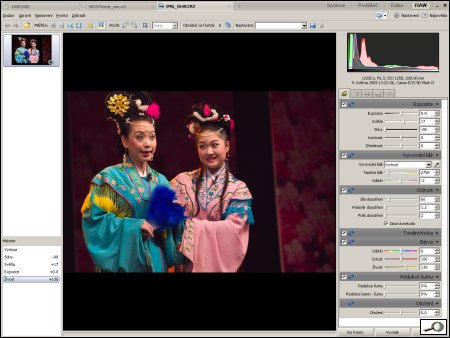 V pravé části plochy máme pracovní nástroje a jejich nastavení se ukládá automaticky, bez našeho přičinění, v samostatném souboru se shodným názvem, avšak s koncovkou xmp, ten se uloží do stejné složky jako fotka, kterou zpracováváme. Tenhle xmp soubor je jakési siamské dvojče rawového souboru. Kdykoli později bychom v Zoneru náš rawový soubor otevřeli, Zoner se zároveň podívá do xmp soubor a načte si to, k čemu jsme posledně dospěli. Pokud xmp soubor smažeme, ztratíme jen ty parametry, fotka se otevře ve výchozím nastavení a Zoner si přečte jen to co je v jejím EXIF souboru. Jenže, my jsme pořídili dejme tomu dvacet fotek za shodných okolností – takže úprava by měla být stejná. K tomu účelu je velmi užitečná možnost uložit si úpravy, tedy ony parametry, na libovolné pozdější použití. K tomu slouží nástroj nastavení – poklepnutím na ikonku „disketa“ si uložíme parametry a poklepnutím na šipku v okénku nastavení si můžeme použité varianty aplikovat.  Co je fronta
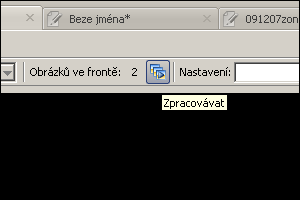 Vyvolat 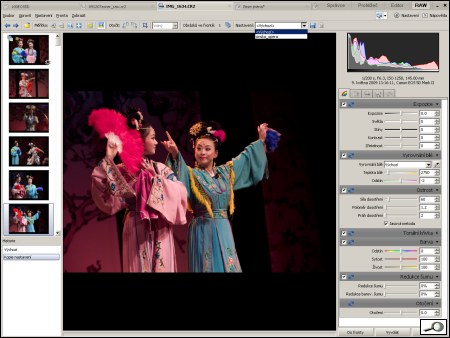 Do Editoru Závěrem Fígl na závěr miniseriálu 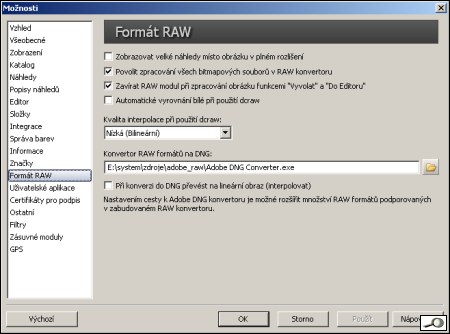 Když se na tabulku pořádně podíváte, všimnete si zatrržené položky povolit zpracování všech bitmapových souborů v RAW konvertoru. Ve výchozím nastavení Zoneru tato položka zatržená není, musíte si ji zatrhnout sami – pokud chcete využívat výhody „all in one“, tedy hromady celoplošných editačních nástrojů v jedné kupě. |
Poslední fáze úpravy obrazu z RAW formátu je vyvolávání. Název je to trochu paradoxní, jak záhy uvidíme. On ten název samozřejmě navazuje na fotografickou praxi analogové fotografie. Tehdy jsme exponovali, to trvalo zlomek vteřiny, a pak záleželo na vyvolávání – na volbě vývojky, její teplotě, koncentraci, délce vyvolávání, rychlosti pohybu spirály a účinnosti modliteb polohlasně vyslovovaných. V procesu „vyvolávání“ RAW je to zcela jinak. Především, my můžeme tu pracně získanou sadu parametrů zapsat. Připomenu, jak vypadá pracovní plocha: 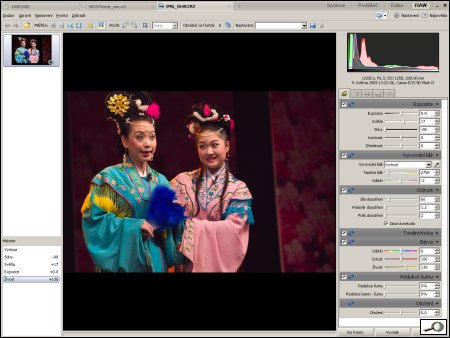 V pravé části plochy máme pracovní nástroje a jejich nastavení se ukládá automaticky, bez našeho přičinění, v samostatném souboru se shodným názvem, avšak s koncovkou xmp, ten se uloží do stejné složky jako fotka, kterou zpracováváme. Tenhle xmp soubor je jakési siamské dvojče rawového souboru. Kdykoli později bychom v Zoneru náš rawový soubor otevřeli, Zoner se zároveň podívá do xmp soubor a načte si to, k čemu jsme posledně dospěli. Pokud xmp soubor smažeme, ztratíme jen ty parametry, fotka se otevře ve výchozím nastavení a Zoner si přečte jen to co je v jejím EXIF souboru. Jenže, my jsme pořídili dejme tomu dvacet fotek za shodných okolností – takže úprava by měla být stejná. K tomu účelu je velmi užitečná možnost uložit si úpravy, tedy ony parametry, na libovolné pozdější použití. K tomu slouží nástroj nastavení – poklepnutím na ikonku „disketa“ si uložíme parametry a poklepnutím na šipku v okénku nastavení si můžeme použité varianty aplikovat.  Co je fronta
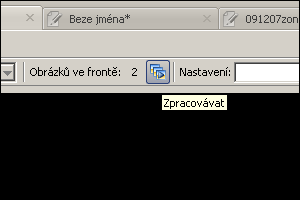 Vyvolat 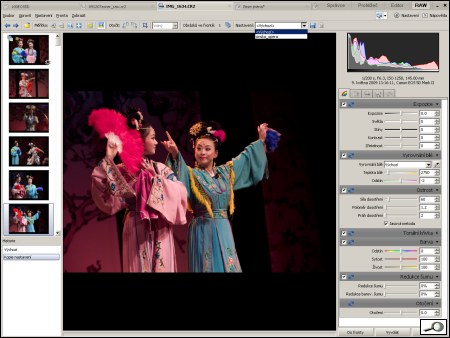 Do Editoru Závěrem Fígl na závěr miniseriálu 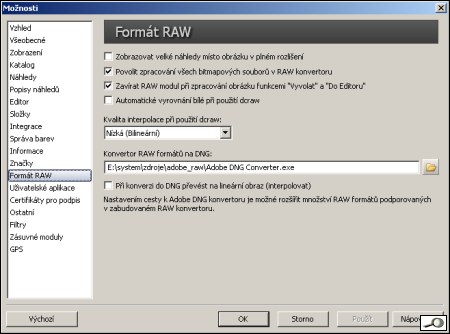 Když se na tabulku pořádně podíváte, všimnete si zatrržené položky povolit zpracování všech bitmapových souborů v RAW konvertoru. Ve výchozím nastavení Zoneru tato položka zatržená není, musíte si ji zatrhnout sami – pokud chcete využívat výhody „all in one“, tedy hromady celoplošných editačních nástrojů v jedné kupě. |







